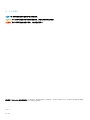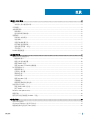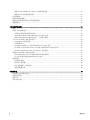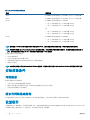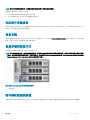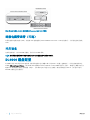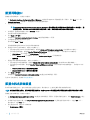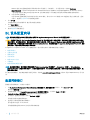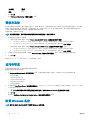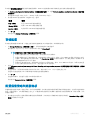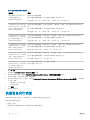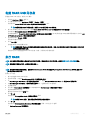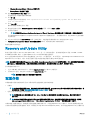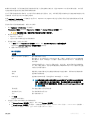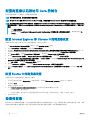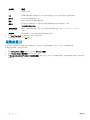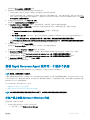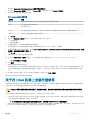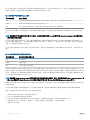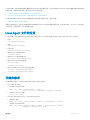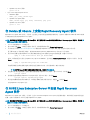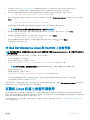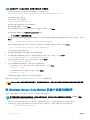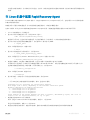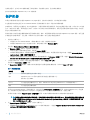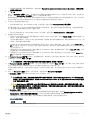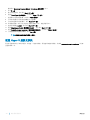Dell DL4000 设备
部署指南

注、小心和警告
注: “注”表示帮助您更好地使用该产品的重要信息。
小心: “小心”表示可能会损坏硬件或导致数据丢失,并说明如何避免此类问题。
警告: “警告”表示可能会造成财产损失、人身伤害甚至死亡。
版权所有 © 2016 Dell Inc. 保留所有权利。本产品受美国、国际版权和知识产权法律保护。Dell 和 Dell 徽标是 Dell Inc. 在美国和/或其他管辖区域的商
标。所有此处提及的其他商标和名称可能是其各自所属公司的商标。
2016 - 09
Rev. A06

目录
1 设置 DL4000 设备..........................................................................................................................................5
简介..................................................................................................................................................................................... 5
本说明文件中使用的术语..........................................................................................................................................5
可用配置.............................................................................................................................................................................5
安装前提条件.....................................................................................................................................................................6
网络要求.......................................................................................................................................................................6
建议的网络基础结构.................................................................................................................................................. 6
设置硬件.............................................................................................................................................................................6
在机架中安装设备.......................................................................................................................................................7
设备布线....................................................................................................................................................................... 7
设置存储柜配置开关.................................................................................................................................................. 7
将存储柜连接到系统.................................................................................................................................................. 7
连接电缆管理臂(可选)..........................................................................................................................................8
开启设备.......................................................................................................................................................................8
DL4000 磁盘配置..............................................................................................................................................................8
2 初始软件设置.................................................................................................................................................9
AppAssure 设备配置向导.................................................................................................................................................9
配置网络接口............................................................................................................................................................. 10
配置主机名和域设置.................................................................................................................................................10
配置 SNMP 设置.........................................................................................................................................................11
创建 Windows 和 RASR 虚拟磁盘........................................................................................................................... 11
DL 设备配置向导............................................................................................................................................................. 12
配置网络接口............................................................................................................................................................. 12
注册和主机设置......................................................................................................................................................... 13
警报和监控................................................................................................................................................................. 14
访问和管理................................................................................................................................................................. 14
配置 Windows 备份 .................................................................................................................................................. 14
存储配置......................................................................................................................................................................15
配置保留策略和更新选项........................................................................................................................................ 15
快速设备自行恢复...........................................................................................................................................................16
创建 RASR USB 闪存盘............................................................................................................................................ 17
执行 RASR...................................................................................................................................................................17
Recovery and Update Utility........................................................................................................................................... 18
配置存储............................................................................................................................................................................18
使用光纤信道存储配置 DL4000(可选)..................................................................................................................20
3 安装后任务...................................................................................................................................................21
访问 Core 控制台.............................................................................................................................................................21
在 Internet Explorer 中更新可信站点........................................................................................................................... 21
配置浏览器以远程访问 Core 控制台...........................................................................................................................22
目录
3

配置 Internet Explorer 和 Chrome 中的浏览器设置............................................................................................ 22
配置 Firefox 中的浏览器设置..................................................................................................................................22
检查保留期.......................................................................................................................................................................22
加密代理快照数据.......................................................................................................................................................... 23
配置电子邮件服务器和电子邮件通知模板 ............................................................................................................... 23
调整流数目.......................................................................................................................................................................24
4 准备保护服务器...........................................................................................................................................25
概览................................................................................................................................................................................... 25
在客户端上安装代理......................................................................................................................................................25
在保护代理的同时部署代理软件........................................................................................................................... 25
在 Windows 机器上安装 Rapid Recovery Agent 软件.........................................................................................26
部署 Rapid Recovery Agent 软件至一个或多个机器.......................................................................................... 27
关于在 Linux 机器上安装代理软件.............................................................................................................................. 29
Linux Agent 文件的位置............................................................................................................................................31
代理依赖项................................................................................................................................................................. 31
在 Debian 或 Ubuntu 上安装 Rapid Recovery Agent 软件..................................................................................32
在 SUSE Linux Enterprise Server 中安装 Rapid Recovery Agent 软件............................................................. 32
在 Red Hat Enterprise Linux 和 CentOS 上安装代理.......................................................................................... 33
在脱机 Linux 机器上安装代理软件.............................................................................................................................. 33
在 Windows Server Core Edition 机器中安装代理软件...................................................................................... 34
在 Linux 机器中配置 Rapid Recovery Agent.........................................................................................................35
保护机器...........................................................................................................................................................................36
检查网络连接.............................................................................................................................................................38
检查防火墙设置........................................................................................................................................................ 38
验证名称解析(如果适用)................................................................................................................................... 39
网络适配器分组........................................................................................................................................................ 39
5 获得帮助...................................................................................................................................................... 41
查找说明文件和软件更新.............................................................................................................................................. 41
查找软件更新................................................................................................................................................................... 41
联系 Dell.............................................................................................................................................................................41
说明文件反馈................................................................................................................................................................... 41
4
目录

设置 DL4000 设备
简介
Dell DL4000 设备是最新一代的备份到磁盘设备,由 Rapid Recovery 软件提供技术支持。该设备可以:
• 支持任意规模组织的可扩展存储功能
• 比常规磁带设备和备份方法更快的备份和恢复方案。
• 可选的重复数据消除功能
• 为数据中心和远程办公服务器提供持续数据保护
• 部署快速简易,从而减少开始保护重要数据所需的时间
• 可选的光纤信道配置
本说明文件中使用的术语
下表列出了本说明文件中涉及 DL4000 设备的各种硬件和软件组件时所使用的术语。
表. 1: DL4000 设备的硬件和软件组件
组件 所用术语
DL4000 设备 设备
Dell Storage MD1200 存储柜 存储柜
Dell AppAssure 软件
AppAssure
Rapid Recovery 软件
Rapid Recovery
可用配置
DL 4000 提供两种配置:标准版和高容量版。
表. 2: DL4000 标准版容量配置
容量 硬件配置
5 TB
DL4000 仅带内部存储
10 TB
DL4000 带有内部存储和 1 个 MD1200,带 12 个 1 TB 驱动器
20 TB
DL4000 带有内部存储和 1 个 MD1200,带 12 个 2 TB 驱动器
40 TB
DL4000 带有内部存储和 1 个 MD1200,带 12 个 4 TB 驱动器
1
设置 DL4000 设备
5

表. 3: DL4000 高容量版容量配置
容量 硬件配置
20 TB
DL4000 带有内部存储和 1 个 MD1200,带 12 个 2 TB 驱动器
40 TB
DL4000 带有内部存储和 1 个 MD1200,带 12 个 4 TB 驱动器
60 TB
DL4000 带有内部存储和 2 个 MD1200
• 第一个 MD1200 带 12 个 4 TB 驱动器 (40 TB)
• 第二个 MD1200 带 12 个 2 TB 驱动器 (20 TB)
或
• 第一个 MD1200 带 12 个 3 TB 驱动器 (30 TB)
• 第二个 MD1200 带 12 个 3 TB 驱动器 (30 TB)
80 TB
DL4000 带有内部存储和 2 个 MD1200
• 第一个 MD1200 带 12 个 4 TB 驱动器 (40 TB)
• 第二个 MD1200 带 12 个 4 TB 驱动器 (40 TB)
注: 除标准版 5 TB 型号之外的所有其他型号都使用 DL4000 上的内部存储作为虚拟机存储、存档存储或其他零散空间。
注: 可通过扩展盘架 (Dell PowerVault MD1200) 添加附加存储。可以将附加存储添加到任何型号,但是标准版的最大容量为 40
TB,
高容量版的最大容量为 80 TB。这两种版本都支持最多 4 个扩展盘架。
每种配置包括以下硬件和软件:
• Dell DL4000 系统
• Dell PowerEdge RAID 控制器 (PERC)
• 预装的操作系统和 Dell OpenManage 系统以及存储管理软件
• AppAssure 软件
注: 如果设备的配置中不包含 PowerVault MD1200 存储柜,请忽略本说明文件中对 PowerVault MD1200 及存储柜的任何引用。
安装前提条件
网络要求
您的设备要求以下网络环境:
• 具有可用以太网电缆和连接的活动网络
• 静态 IP 地址和 DNS 服务器 IP 地址(如果动态主机配置协议 [DHCP] 未提供)
• 具有管理员权限的用户名和密码
建议的网络基础结构
Dell 建议组织将 1 GbE 骨干网用于 Rapid Recovery 高性能使用情形,并将 10 GbE 网络用于极其可靠的环境。
设置硬件
设备随附单个 DL4000 系统。在设置设备硬件之前,请参阅设备附带的 Dell DL4000 Appliance Getting Started With Your System(Dell
DL4000 设备结合系统使用入门)说明文件。打开包装并设置 DL 设备硬件。
6
设置 DL4000 设备

注: 设备上已预安装相关软件。系统随附的任何介质仅用于必要时的系统恢复。
要设置 DL 设备硬件,请执行以下操作:
1 为 DL4000 系统和存储柜安装机架并进行布线。
2
开启存储柜的电源,然后开启 DL4000 系统的电源。
在机架中安装设备
如果您的系统包含导轨套件,请找到随导轨套件提供的 Rack Installation Instructions(机架安装说明)。按照该说明在机架单元上安
装导轨
,然后在机架中安装系统和存储柜。
设备布线
找到设备附带的 Getting Started With Your System(系统使用入门)(也可从 Dell.com/support/home 获取)说明文件。按照说明将
键盘、鼠标、显示器、电源和网络电缆连接到设备。
设置存储柜配置开关
将存储柜的存储模式设置为统一模式,如下图所示。
注: 开启存储柜电源之前,必须先设置配置开关。如果在开启存储柜电源之后再更改配置模式,则只有在关闭系统电源后再重新
开启
,才会对存储柜的配置起作用。有关更多信息,请参阅位于 dell.com/support/home 的
Dell PowerVault MD1200 Hardware
Owner's Manual
(Dell PowerVault MD1200 硬件用户手册)。
图 1: 设置 PowerVault MD1200 存储柜配置开关
1 配置开关
将存储柜连接到系统
将数据电缆从 Dell DL4000 系统中安装的 PowerEdge RAID 控制器 (PERC) 连接至存储柜的主机柜管理模块 (EMM) SAS In 端口。
设置 DL4000 设备
7

图 2: 将 SAS 电缆从 DL4000 系统连接至 Powervault MD1200 存储柜
连接电缆管理臂(可选)
如果设备附带电缆管理臂 (CMA),请找到 CMA 套件随附的 CMA Installation Instructions(CMA 安装说明),然后按这些说明安装
CMA。
开启设备
完成设备布线后,开启 MD1200 存储柜,然后开启 DL4000 系统。
注: 建议您将设备连接至不间断电源设备 (UPS) 以确保最高可靠性和可用性。
DL4000 磁盘配置
DL4000 仅支持 SAS 和近线 SAS 驱动器。操作系统驻留在位于插槽 0 和 1 中的 RAID 1(镜像)虚拟磁盘上。有关这些磁盘的信息,
请参阅 dell.com/support/home 上的 Dell DL4000 Appliance Owner’s Manual (Dell DL4000 设备用户手册)。插槽 2 至插槽 9 可用于
AppAssure 设备配置向导执行自动配置(推荐),但必要时也可手动进行自定义配置。磁盘自动配置为 RAID 6。另外也可以使用
MD1200 存储柜进行容量扩展。
8
设置 DL4000 设备

初始软件设置
当您首次开启设备电源并更改系统密码后,AppAssure Appliance Configuration Wizard(AppAssure 设备配置向导)将自动运行。
1 开启系统电源后,请从 Windows 语言选项中选择您的操作系统语言。
Microsoft EULA (最终用户许可协议)显示在 Settings(设置)页面。
2 要接受 EULA,请单击 I accept(我接受)按钮。
此时将显示用于更改管理员密码的屏幕。
3 在提示您更改管理员密码的消息框中单击 OK(确定)。
4 输入并确认新密码。
一条消息会提示您确认更改密码。
5 单击 OK(确定)。
6 在 Dell readme.htm 屏幕中,向下滚动并单击 Proceed(继续)。
7 使用已更改的管理员密码登录。
此时将显示 Select the language for AppAssure Appliance(选择 AppAssure 设备的语言)屏幕。
8 从支持的语言列表中选择您的设备的语言。
此时将显示 AppAssure Appliance Configuration Wizard(AppAssure 设备配置向导)欢迎屏幕。
注: AppAssure Appliance Configuration Wizard(AppAssure 设备配置向导)可能需要 30 秒左右才会在系统控制台上显示。
注: 在所有任务均已完成之前,请勿关闭 AppAssure Appliance Configuration Wizard(AppAssure 设备配置向导)。
主题:
• AppAssure 设备配置向导
• DL 设备配置向导
• 快速设备自行恢复
• Recovery and Update Utility
• 配置存储
• 使用光纤信道存储配置 DL4000(可选)
AppAssure 设备配置向导
小心: 确保您已完成 AppAssure Appliance Configuration Wizard(AppAssure 设备配置向导)的所有步骤,然后再执行任何其他
任务或更改设备的任何设置。在向导完成之前
,请勿通过控制面板进行任何更改,使用 Microsoft Windows Update 来更新
AppAssure 软件或安装许可证。
AppAssure Appliance Configuration Wizard(AppAssure 设备配置向导)将引导您完成以下步骤来配置设备上的软件。
• 配置网络接口
• 配置主机名和域设置
• 配置 SNMP 设置
• 创建 Windows 和 RASR 虚拟磁盘
在使用向导完成安装后,Core 控制台将自动启动。
2
初始软件设置
9

配置网络接口
要配置可用的网络接口,请执行以下操作:
1 在 AppAssure Appliance Configuration Wizard Welcome(欢迎使用 AppAssure 设备配置向导)屏幕中,单击 Next(下一步)。
Network Interfaces(网络接口)页面将显示可用的已连接网络接口。
2 选择要配置的网络接口。
注: AppAssure Appliance Configuration wizard(AppAssure 设备配置向导)将网络接口配置为独立端口(非分组)。要
提高接收性能
,可以通过 NIC 分组创建更大的接收通道。但是,必须在初始配置设备之后进行此操作。
3 如果需要,连接附加网络接口并单击 Refresh(刷新)。
此时将显示附加连接的网络接口。
4 单击 Next(下一步)。
系统将显示 Configure selected network interface(配置所选网络接口)页面。
5 为所选接口选择适当的 Internet 协议。
您可以选择 IPv4 或 IPv6。
系统将根据您选择的 Internet 协议显示网络详细信息。
6 要指定 Internet 协议详细信息,请执行下列操作之一:
• 要自动指定所选 Internet 协议的详细信息,请选择 Obtain an IPV4 address automatically(自动获取 IPV4 地址)。
• 要手动指定网络连接,请选择 Use the following IPv4 address(使用以下 IPv4 地址),然后输入以下详细信息:
• IPv4 Address(IPv4 地址)或 IPv6 Address(IPv6 地址)
• IPv4 的 Subnet mask(子网掩码)和 IPv6 的 Subnet prefix length(子网前缀长度)
• 默认网关
7 要指定 DNS 服务器的详细信息,请执行下列操作之一:
• 要自动指定 DNS 服务器地址,请选择 Obtain DNS server address automatically(自动获取 DNS 服务器地址)。
• 要手动指定 DNS 服务器,请选择 Use the following DNS server address(使用下面的 DNS 服务器地址),然后输入以下详
细信息:
• Preferred DNS Server(首选 DNS 服务器)
• Alternate DNS Server(备用 DNS 服务器)
8 单击 Next(下一步)。
系统将显示 Configure hostname and domain setting(配置主机名和域设置)页面。
有关 NIC 分组的信息,请参阅网络适配器分组。
配置主机名和域设置
您必须分配设备的主机名。建议在开始备份之前更改主机名。默认情况下,主机名是操作系统分配的系统名称。
注
: 如果您打算更改主机名,建议在此阶段更改主机名。完成 AppAssure 设备配置向导后再更改主机名需要手动执行多个步骤。
要配置主机名和域设置,请执行以下操作:
1 在 Configure host name and domain setting(配置主机名和域设置)页面中,要更改设备的主机名,请在 New host name(新主
机名
)中输入适当的主机名。
2 如果您不想让设备加入域,请在 Do you want this appliance to join a domain?(是否希望此设备加入域?)中选择 No(否)。
默认情况下,选择 Yes(是)。
3 要让设备加入域,请输入以下详细信息:
• Domain name(域名)
10
初始软件设置

• Domain user name(域用户名)
注: 域用户必须具有本地管理权限。
• Domain user password(域用户密码)
4 单击 Next(下一步)。
注: 更改主机名或域需要重新启动机器。重新启动机器后,将自动启动 AppAssure 设备配置向导。如果设备加入了域,
则在重新启动机器后,您必须以具有设备管理权限的域用户身份登录。
系统将显示 Configure SNMP Settings(配置 SNMP 设置)页面。
配置 SNMP 设置
简单网络管理协议 (SNMP) 是常用的网络管理协议,支持 SNMP 兼容管理功能,如设备查找、监测和事件生成。SNMP 提供 TCP/IP
协议网络管理。
要为设备配置 SNMP 警报,请执行以下操作:
1 在 Configure SNMP Settings(配置 SNMP 设置)页面上,选择 Configure SNMP Settings(配置 SNMP 设置)页面上的
Configure SNMP on this appliance(在此设备上配置 SNMP)。
注: 如果您不希望在设备上设置 SNMP 详细信息和警报,则取消选中 Configure SNMP on this appliance(在此设备上配
置
SNMP)并跳转至步骤 6。
2 在 Communities(团体)中,输入一个或多个 SNMP 团体名称。
使用逗号分隔多个团体名称。
3 在 Accept SNMP packets from these hosts(接受来自这些主机的 SNMP 数据包)中,输入设备可与之通信的主机的名称。
使用逗号分隔主机名,或将其留空以允许与所有主机通信。
4 要配置 SNMP 警报,请输入 SNMP 警报的 Community Name(团体名称)和 Trap destinations(陷阱目标),然后单击 Add
(添加)。
重复此步骤以添加更多 SNMP 地址。
5 要移除已配置的 SNMP 地址,在 Configured SNMP addresses(已配置的 SNMP 地址)中,选择适当的 SNMP 地址,然后单击
Remove(移除)。
6 单击 Next(下一步)。
此时将显示 Create Windows and RASR virtual disk(s)(创建 Windows 和 RASR 虚拟磁盘)页面。
创建 Windows 和 RASR 虚拟磁盘
DL4000 系统支持:
• 两个操作系统驱动器、12 个数据驱动器和四个内部硬盘驱动器
• 为要存储的裸机还原 (BMR) 信息创建逻辑单元号 (LUN) 的选项
• 为 Windows 备份 RASR 文件创建单独空间的选项。
要创建可选的虚拟磁盘,请执行以下操作:
1 选择以下虚拟磁盘:
a Windows 备份虚拟磁盘
小心: 如果在 AppAssure Appliance Configuration Wizard(AppAssure 设备配置向导)中跳过此选项,将无
法创建
Windows Server 的备份和配置备份策略。
Windows 备份虚拟磁盘提供了用于创建 Windows Server 备份 的目标空间。对于创建的 Windows 备份虚拟磁盘,默认为分
配 75 GB 的磁盘空间,并且不能增加该 Windows 备份虚拟磁盘的大小。随着时间的变化,备份的数据可能会超过 75 GB。
如果出现这种情况
,将无法在 Back(备份)页面执行备份或配置备份策略并且会显示超出容量错误。在此情况下,
初始软件设置
11

Windows 备份可以重新配置到某个网络共享或 DL 设备的另一个磁盘卷上。有关更多信息,请参阅 Dell.com/
supportmanuals
上的 Recovering a Dell™ DL Backup and Recovery Appliance using Rapid Appliance Self Recovery (RASR)
(使用快速设备自行恢复
[RASR]
恢复
Dell™ DL
备份和恢复设备)
中的“配置计划的共享网络驱动器备份策略”部分。
b 可引导 RASR 虚拟磁盘
可引导 RASR 虚拟磁盘提供冗余恢复卷以执行 RASR 恢复。您可以在 POST 期间按 <F8> 键重新引导至冗余恢复卷。重新
引导后,请按照 执行 RASR 中的步骤进行操作。
2 单击下一步。
在配置系统时会显示感谢屏幕。随后显示配置完成消息。
3
单击 Exit(退出)。
Core 控制台会自动启动。
4 继续 配置存储 的配置过程。
DL 设备配置向导
注: 仅当您使用最新的 RUU 升级设备时才会显示 DL Appliance Configuration Wizard(DL 设备配置向导)。
小心: 确保您已完成 DL Appliance Configuration Wizard(DL 设备配置向导)的所有步骤,然后再执行任何其他任务或更改设备
的任何设置。在向导完成之前
,请勿通过控制面板进行任何更改,使用 Microsoft Windows Update 来更新 Rapid Recovery 软件
或安装许可证。在配置过程中将临时禁用 Windows Update Service。在完成前退出 DL Appliance Configuration Wizard(DL 设备
配置向导)可能会导致在系统操作中出现错误。
DL Appliance Configuration wizard(DL 设备配置向导)将引导您完成以下步骤来配置设备上的软件:
• 配置网络接口
• 注册和主机设置
• 警报和监控
• 访问和管理
• 配置 Windows 备份
• 存储配置
• 配置保留策略和更新选项
注: 完成设备配置后,您可跳过向导或继续执行 Machine protection(机器保护)、Replication(复制)、Virtual Machine
Exports/Standby(
虚拟机导出/待机)。如果您选择跳过向导,Core 控制台会自动启动,您可在之后的阶段执行机器保护、复
制和虚拟机导出。
要了解执行机器保护、复制和虚拟机导出的更多信息,请参阅 www.dell.com/support/home 中的 DL
设备中
Rapid Recovery
用户指
南
。
配置网络接口
要配置可用的网络接口,请执行以下操作:
1 在 DL Appliance Configuration Wizard Welcome(欢迎使用 DL 设备配置向导)屏幕中,单击 Next(下一步)。
随即显示许可协议页面。
2 要接受该协议,单击 I accept license agreement(我接受许可协议),然后单击 Next(下一步)。
Network Settings(网络设置)页面将显示可用的已连接网络接口。
3 如果需要,连接附加网络接口并单击 Refresh(刷新)。
系统将显示附加连接的网络接口。
4 选择适用于您的环境的相应网络接口。
您可选择以下选项:IPV4 和 IPV6。
系统将根据您选择的 Internet 协议显示网络详细信息。
12
初始软件设置

5 要启用 IPV4,请选择 Enable an IPv4 interface(启用 IPv4 接口)。
a 要为 IPV4 接口指定 Internet 协议详细信息,请执行下列操作之一:
• 要自动指定所选 Internet 协议的详细信息,请选择 Obtain an IPV4 address automatically(自动获取 IPV4 地址)。
• 要手动指定网络连接,请选择 Set manually IPV4 address(手动设置 IPV4 地址),然后输入以下详细信息:
• IPv4 地址
• 子网掩码
• 默认网关
6 要启用 IPV6,请选择 Enable an IPv6 interface(启用 IPv6 接口)。
a 要为 IPV6 接口指定 Internet 协议详细信息,请执行下列操作之一:
• 要自动指定所选 Internet 协议的详细信息,请选择 Obtain an IPV6 address automatically(自动获取 IPV6 地址)。
• 要手动指定网络连接,请选择 Set manually IPV6 address(手动设置 IPV6 地址),然后输入以下详细信息:
• IPv6 地址
• 子网前缀长度
• 默认网关
7 要启用 NIC 分组,请选择 Enable NIC teaming(启用 NIC 分组)。
有关 NIC 分组的信息,请参阅 网络适配器分组。
8 单击下一步。
此时将显示注册页面。
注册和主机设置
使用相应的许可证秘钥注册您的设备以启用相应的功能。建议您在开始备份前更改主机名。默认情况下,主机名是操作系统分配的系
统名。
注: 如果您打算更改主机名,建议在此阶段更改主机名。在完成 DL Appliance Configuration wizard(DL 设备配置向导)后更改
主机名需要执行多个步骤。
1 在 Registration(注册)页面中,必须选择以下任一选项:
• Register now(立即注册)— 使用购买的许可证注册您的设备。输入以下详细信息:在 License number(许可证编号)
文本框中输入许可证编号,在 Email address(电子邮件地址)文本框中输入有效的电子邮件地址。
• Use trial license(使用试用版许可证)— 使用试用版许可证注册您的设备。试用版许可证有效期为 30 天。要不间断地连续
使用此产品
,请在有效期内注册您的设备。
2 单击下一步。
此时将显示 Host Settings(主机设置)页面。
3 默认情况下,设备的主机名显示在 Host Name(主机名)框中。要更改设备的主机名,请在 Host Name(主机名)文本框中输
入相应的名称。
4 如果要将您的设备加入至域,请选择 Join this system to a domain(将此系统加入至域)复选框,并指定以下信息:
否则,请执行步骤 5。
注: 无法在 Windows Server 2012 R2 Foundation Edition 中加入至域。此时,Join this system to a domain(将此系统加
入至域
)复选框被禁用。
文本框 说明
Domain Address
(域地址)
要向其添加系统的域地址
Domain
Administrator(域管
理员
)
域管理员
初始软件设置
13

文本框 说明
密码 密码
5 单击下一步。
显示 Alerts and Monitoring(警报与监控)页面。
警报和监控
要为硬件和软件启用警报,您可选择两个选项 — SNMP 和 SMTP。简单网络管理协议 (SNMP) 是常用的网络管理协议,可实现与
SNMP 兼容的管理功能,如设备发现、监控和事件生成。SNMP 可提供 TCP/IP 协议的网络管理。您可使用简单网络管理协议
(SNMP) 或简单邮件传输协议 (SMTP) 设置警报并监控您的设备。
要接收通知,请配置以下选项:
注: 建议您配置警报。您也可选择跳过配置警报以跳过配置警报,请执行步骤 3。
1 您可选择以下选项以启用警报:
• 要启用系统 SNMP 警报,请选择 Enable system SNMP alerts(启用系统 SNMP 警报)。
1 在 SNMP Community(SNMP 团体)中,输入一个或多个 SNMP 团体名。使用逗号分隔多个团体名。
2 在 SNMP Trap destinations(SNMP 陷阱目标)中,输入陷阱目标,然后单击 Add(添加)。
• 要启用软件 SNMP 警报,请选择 Enable software SNMP alerts(启用软件 SNMP 警报)选项。
1 在 SNMP Community(SNMP 团体)中,输入一个或多个 SNMP 团体名。使用逗号分隔多个团体名。
2 在 SNMP Trap destinations(SNMP 陷阱目标)中,输入陷阱目标,然后单击 Add(添加)。
2 要通过电子邮件设置软件警报,请选择 Notify via email(通过电子邮件通知)选项,并输入有效的电子邮件地址。
3 单击下一步。
随即显示 Access and Management(访问和管理)页面。
访问和管理
要访问和管理您的设备,您必须配置访问和管理设置。
要配置设备的访问和管理设置:
1 在 Access and Management(访问和管理)页面,请选择或取消选择以下选项,以通过以下方法访问和管理设备:
• 启用远程桌面
• 启用 Windows 防火墙
• 启用 IE Enhanced Security
• 启用 Windows Updates
• 使用代理服务器
2
如果您选择 Use Proxy Server(使用代理服务器),请在 Proxy address(代理地址)中输入代理地址,并在 Port(端口)
文本框中输入端口号。
3
注
: 如果您要将访问和管理设置设置为默认选项,请单击 Reset to Default(重设为默认)按钮。
单击下一步。
随即显示 Appliance Configuration Backup Option(设备配置备份选项)页面。
配置 Windows 备份
注
: 所有 DL 系列(DL 1000 除外)均支持 Windows 备份功能。
14
初始软件设置

您可通过设备配置备份选项设置备份设备配置的频率。Windows 备份数据可帮助从故障前任意状态恢复设备配置设置。
1 在 Appliance Configuration Backup Options(设备配置备份选项)中,选择 Perform Appliance configuration backup(执行设备
配置备份)。
您可选择以下选项:Daily(每日)、Weekly(每周)和 Monthly(每月)。
2 要设置 Windows 备份的频率,请选择以下任一选项:
选项 说明
Daily(每天) 每日 12:01 AM 开始备份配置设置
Weekly(每周) 每周日 12:01 AM 开始备份配置设置
Monthly(每月) 每月每周日 12:01 AM 开始备份配置设置
3 单击下一步。
此时会显 示 Storage Provisioning(存储配置)页面。
存储配置
您可通过设备配置其内部存储,以创建主机存储库的虚拟磁盘 (VD) 和虚拟待机、归档或其他目的。
1
在 Storage Provisioning(存储配置)页面中,为您的存储选择以下配置选项。
默认情况下,Repository Name(存储库名称)显示为 Repository 1。
注: 存储库的大小取决于注册设备过程中应用的许可证。
• 如果在注册设备时应用了试用版许可证,则对存储库大小没有限制。
• 如果注册设备时应用了购买的许可证,则存储库的大小取决于型号。例如: 在 DL 4000 5 TB 设备中会创建 5 TB 的
存储库。您可选择通过应用扩展许可证,在 Provisioning(配置)页面扩展存储库,要了解更多信息,请参阅 DL
设
备中
Rapid Recovery 6.0
用户指南
。
• 如果应用了购买的许可证,则存储库的大小取决于应用的许可证。例如,在 DL 4000 5 TB 设备中,如果在注册过程
中应用了购买的扩展许可证 (N TB) ,则会创建 5+N TB 的存储库。
2 选择 Allocate a portion of your storage for Virtual Standby, archives, or other purposes(分配存储的分区用于虚拟待机、归档或
其他目的)。
3 创建存储库后,使用滑块分配存储空间的可用百分比。您也可使用 Size(大小)框指定特定大小。
创建用于托管虚拟待机 VM、归档和其他目的的指定容量的虚拟磁盘。
4 单击下一步。
创建初始存储库,并创建用于托管 VM 或其他目的的 VD。
此时将显示 Retention Policy(保留策略)页面。
配置保留策略和更新选项
保留策略管理备份在短期(快速且昂贵)介质中存储的期限。有时某些业务和技术要求需要延长保留这些备份,但使用快速存储成本
高昂。在您的设备中,可对保留策略进行自定义,以指定维护的备份恢复点的期限。随着恢复点接近保留期结束,恢复点到期,并从
保留池中移除。
1 您可通过以下选项定义存储受保护机器的备份快照的期限,并可修改合并及删除旧有备份的合成流程。Retention Policy(保留
策略)页面显示以下选项:
初始软件设置
15

表. 4: 默认保留策略的计划选项
文本框 说明
Keep all Recovery Points for
(保留所有恢复点)n
[retention time period]
指定恢复点的保留期限。
输入代表保留期限的数字,然后选择时间期限。默认值为 3 天。
您可选择:Days(天)、Weeks(周)、Months(月),或 Years(年)
...and then keep one Recovery
Point per hour for(...然后每小
时将一个恢复点保留为
)n
[retention time period]
提供更具体的保留期限。它用作主设置的一个构建块,以便进一步定义将恢复点保存多长时
间。
输入代表保留期限的数字,然后选择时间期限。默认值为 2 天。
您可选择:Days(天)、Weeks(周)、Months(月),或 Years(年)
...and then keep one Recovery
Point per day for(...然后每天
将一个恢复点保留为
)n
[retention time period]
提供更具体的保留期限。此设置用作一个构建块,以便进一步定义将恢复点保存多长时间。
输入代表保留期限的数字,然后选择时间期限。默认值为 4 天。
您可选择:Days(天)、Weeks(周)、Months(月),或 Years(年)
...and then keep one Recovery
Point per week for(...然后每
周将一个恢复点保留为
)n
[retention time period]
提供更具体的保留期限。此设置用作一个构建块,以便进一步定义将恢复点保存多长时间。
输入代表保留期限的数字,然后选择时间期限。默认值为 3 周。
您可选择:Weeks(周)、Months(月),或 Years(年)
...and then keep one Recovery
Point per month for(...然后每
月将一个恢复点保留为
)n
[retention time period]
提供更具体的保留期限。此设置用作一个构建块,以便进一步定义将恢复点保存多长时间。
输入代表保留期限的数字,然后选择时间期限。默认值为 2 月。
您可选择:Months(月),或 Years(年)
...and then keep one Recovery
Point per year for(...然后每年
将一个恢复点保留为
)n
[retention time period]
输入代表保留期限的数字,然后选择时间期限。
您可以选择:Years(年)
2 单击下一步。
此时将显示 Internet Options(Internet 选项)页面。
3 要检查设备软件更新,请选择 Check for appliance software update(检查设备软件更新)选项。
如果存在更新,则会在向导完成时下载和安装。
4 要启用 Rapid Recovery Core 更新,请选择 Enable Rapid Recovery Core updates(启用 Rapid Recovery Core 更新),然后选择
以下任一选项:
• 通知更新,但不自动安装
• 自动安装更新
5 单击完成。
将应用设备设置。
快速设备自行恢复
快速设备自行恢复 (RASR) 是一种裸机流程,可快速将设备恢复至运行状态。
RASR 提供两种恢复选项:
• 恢复出厂设置
• 将设备恢复至故障前的状态(恢复操作系统、配置和设置)
16
初始软件设置

创建 RASR USB 闪存盘
要创建 RASR USB 闪存盘,请执行以下操作:
1 导航至 Appliance(设备)选项卡。
2
在左侧导航窗格中选择 Appliance(设备) > Backup(备份)。
此时将显示 Create RASR USB Drive(创建 RASR USB 驱动器)窗口。
注: 在尝试创建 RASR 闪存盘之前,先插入 16 GB 或更大的 USB 闪存盘。
3 插入 16 GB 或更大的 USB 闪存盘后,单击 Create RASR USB Drive now(立即创建 RASR USB 驱动器)。
此时将显示 Prerequisite Check(前提条件检查)消息。
检查前提条件后,Create the RASR USB Drive(创建 RASR USB 驱动器)窗口将显示创建 USB 驱动器所需的最小大小以及 List
of Possible target paths(可用目标路径列表)。
4 选择目标并单击 Create(创建)。
此时将显示警告对话框。
5 单击 Yes(是)。
将创建 RASR USB 驱动器闪存盘。
6
注: 请确保使用 Windows 弹出驱动器功能来准备移除 USB 闪存盘。否则, USB 闪存盘中的内容可能损坏并且 USB 闪存
盘将无法按预期正常工作。
移除为每个 DL 设备创建的 RASR USB 闪存盘、标签,并保存好以供将来使用。
执行 RASR
注: Dell 建议您在设置设备之后创建 RASR USB 闪存盘。要创建 RASR USB 闪存盘,请参阅创建 RASR USB 闪存盘部分。
注: 请确保您有最新的 RUU,并可用在您的设备上。
。
注: 要使用 RASR 执行系统恢复,请参阅 Dell.com/support/home 中的
使用 Rapid Appliance Self Recovery (RASR) 恢复 Dell
™
DL 备份和恢复设备
文档。
要执行出厂设置:
1 插入已创建的 RASR USB 闪存盘。
2 重新启动设备,并选择 Boot Manager (F11)(引导管理器 (F11))。
3 在 Boot Manager Main Menu (引导管理器主菜单)中,选择 One-shot BIOS Boot Menu(一次性 BIOS 引导菜单)。
4 在 Boot Manager Boot Menu(引导管理器主菜单)中,选择附加的 USB 驱动器。
5 选择键盘布局。
6 然后单击 Troubleshoot(故障排除) > Rapid Appliance Self Recovery(快速设备自行恢复)。
7 选择目标操作系统 (OS)。
随即会启动 RASR 并显示欢迎屏幕。
8 单击下一步。
此时将显示 Prerequisites check(前提条件检查)屏幕。
注: 在执行 RASR 之前,请务必检查所有硬件及其他前提条件。
9 单击下一步。
此时将显示 Recovery Mode Selection(恢复模式选择)屏幕,其中包含三个选项:
• System Recovery(系统恢复)
初始软件设置
17

• Windows Recovery Wizard(Windows 恢复向导)
• Factory Reset(恢复出厂设置)
10 选择 Factory Reset(出厂重置)选项。
此选项将从出厂映像恢复操作系统磁盘。
11
单击下一步。
对话框中会显示以下警告消息:This operation will recover the operating system. All OS disk data
will be overwritten 。
12
单击 Yes(是)。
操作系统磁盘开始恢复为出厂设置。
13 恢复过程完成后会显示 RASR Completed(RASR 已完成)页面。请单击 Finish(完成)。
14 还原后引导系统。
15
注: 仅当看到 AppAssure Appliance Configuration Wizard(AppAssure 设备配置向导)时继续执行,否则执行步骤 17。
等待加载 AppAssure Appliance Configuration Wizard(AppAssure 设备配置向导),您需要将其关闭。使用 Windows 任务管理器
关闭该向导。
16 运行 RUU 软件包中的 launchRUU.exe 文件。按说明执行,并选择选项以继续执行 RUU 安装并完成 RUU 安装。
17 DL Appliance Configuration Wizard(DL 设备配置向导)启动,并指导您完成余下的恢复流程。
您的设备现在可正常运行。
Recovery and Update Utility
恢复与更新公用程序(Recovery and Update Utility, RUU)是一个一体式安装程序,旨在恢复和更新 DL 设备(DL1000、DL1300、
DL4000 和 DL4300)软件。 它包括 Rapid Recovery Core 软件和设备特定的组件。
RUU 包含更新版本的 Windows Server 角色和功能、.Net 4.5.2、 LSI 提供程序、 DL 应用程序、 OpenManage Server Administrator 和
Rapid Recovery Core 软件。 此外,恢复与更新公用程序还更新快速设备自行恢复( RASR )的内容。
注: 如果您当前使用的是任何 AppAssure Core 版本、Rapid Recovery Core 6.0.2.144 或更早的版本,RUU 会强制更新为最新版本
的
Payload。无法跳过该更新,且此更新无法恢复为之前的版本。如果您不想升级 Core 软件,请勿运行 RUU。
要下载最新版本的 RUU:
1 进入“下载”部分下的“许可证门户”,或访问 support.dell.com 并下载 RUU 安装程序。
2 要启动 RUU 过程,请运行 RUU 软件包中的 launchRUU.exe 文件。
注: 您的系统可能在 RUU 更新过程中重新引导。
配置存储
该设备配置可用的内部存储以及用于以下项目的所有已连接的受支持外部存储柜:
• 存储库
注: 如果已配置光纤信道 HBA,则应手动执行存储库的创建过程。Rapid Recovery 将不会自动在根目录中创建存储库。有
关更多信息
,请参阅 使用光纤信道存储配置 DL4000(可选) 章节。
• 适用于待机 VM 或其他任何目的的磁盘卷
注: 支持连接到 H810 控制器的具有 1TB、2TB、3TB 或 4TB(提供高容量)驱动器的 MD1200s。最多可以支持四个
MD1200s。
注: DL4000 高容量配置支持 H810 PERC SAS 适配器或光纤信道 HBA。有关配置光纤信道 HBA 的更多信息,请参阅
dell.com/support/home 上的 DL4xxx — Fibre Channel Implementation(DL4xxx — 光纤信道实施)白皮书。
开始在磁盘上配置存储之前,请确定要为待机虚拟机分配的存储大小。在创建 Rapid Recovery 存储库后,您可以分配剩余的任意百
分比的可用容量来托管待机虚拟机。例如,如果使用 Storage Resource Management (SRM),可以在创建 Rapid Recovery 存储库后分
18
初始软件设置

配剩余的全部容量。您只能在配置为托管虚拟机的设备上为待机虚拟机分配空间。通过 Rapid Recovery 的实时恢复功能,可以使用
这些虚拟机来快速替代受此设备保护的故障服务器。
基于不需要待机虚拟机的中型环境,可以使用所有存储来备份大量代理。但是,如果您需要更多资源来运行待机虚拟机和备份较少的
代理机器,则可以为较大的 VM 分配更多资源。
选择 Appliance > Provisioning(设备配置)选项卡时,Rapid Recovery Appliance 软件会为系统中所有受支持的控制器分配可用存储
空间
,并验证硬件是否符合要求。
要完成所有可用存储的磁盘配置,请执行以下操作:
1 单击 Appliance > Provisioning(设备配置)。
Provisioning(配置)屏幕显示 Repositories(存储库)和 Storage Volumes(存储卷)部分。
小心: 在继续操作之前,请确保已执行此过程中的步骤 2 到步骤 4。
2 配置可用的存储,以创建:
• Repository(存储库)
• 适用于待机 VM 或其他任何目的的磁盘卷
3 要创建存储库,请执行以下操作:
a 在配置页面中的 Repositories(存储库)部分中,单击 Add New Repository(添加新存储库)
此时将显示 Add New Repository(添加新存储库)对话框。
b 根据下表中的说明输入信息。
表. 5: 配置存储
文本框 说明
Repository Name(存储库名
称
)
输入存储库的显示名称。
默认情况下,该文本框包含文字 Repository 和一个编号,该编号与此 Core 的存储库的
编号相对应。例如
,如果是第二个存储库,则默认名称为 Repository 2。可根据需要更
改该名称。
存储库名称必须包含 1 至 40 个字母数字字符,包括空格。请勿使用禁用字符或禁用短
语,如需了解更多信息,请参见“Dell
数据保护
| Rapid Recovery 6.0
用户指南
”中的主题
“禁用字符”或“禁用短语”。
控制器 根据您是在内部存储还是在直接连接存储机柜中创建存储库,荀泽相应的存储控制器。
机柜 选择相应的存储机柜。
RAID 类型 选择相应的 RAID 级别。您可选择以下 RAID 配置:1、5 或 6。
注: 您的系统仅允许您以存储配置的 RAID 级别和出厂时支持的 RAID 级别创建存
储库。要按所需的
RAID 配置创建存储库,您必须按所需的 RAID 级别配置存
储。要按所需的 RAID 级别配置存储,请参见 www.dell.com/support/home 中的
Dell 适配器文档。
预估容量 显示创建存储库可用的预估容量。
控制器可用空间 显示控制器中的可用空间。
大小 输入存储库的大小。
c 单击创建。
将创建一个新存储库。
4 创建适用于待机 VM 或其他任何目的的磁盘卷:
a 在 Storage Volume(存储卷)部分中,单击 Create Volume(创建卷)。
b 在 Create Volume(创建卷)对话框中,为新磁盘卷指定以下信息:Volume name(卷名)、Controller(控制器)、
Enclosure(机柜)、RAID type(RAID 类型)和 Size(大小)。
初始软件设置
19

控制器可用空间显示为默认值。您可选择以下任一 RAID 配置:1、5 或 6。
c 单击创建。
新存储卷已创建。
使用光纤信道存储配置 DL4000(可选)
DL4000 高容量版提供光纤信道 HBA 存储选项,允许使用光纤信道存储阵列创建存储库。
注: 如果订购了光纤信道配置,它将替换插槽式 H810 PERC SAS 适配器。
注: 有关以下步骤的前提条件、假设和详细信息,请参阅 dell.com/support/home 上的
DL4xxx
—
Fibre Channel Implementation
(DL4xxx - 光纤信道实施)白皮书。
要使用光纤信道存储来集成和配置
DL4000,请执行以下操作:
1 将 DL4000 光纤信道 HBA 连接到 SAN 交换机。
2 为随系统一起订购的所有适配器安装 Qlogic 或 Emulex HBA 管理软件。
3 安装存储阵列多路径软件。
4 执行光纤信道分区。
5 创建待分配且用作 DL4000 存储库的光纤信道 LUN。
6 安装光纤信道存储 LUN。
7 将 DL4000 光纤信道存储配置为备份存储库。
20
初始软件设置
ページが読み込まれています...
ページが読み込まれています...
ページが読み込まれています...
ページが読み込まれています...
ページが読み込まれています...
ページが読み込まれています...
ページが読み込まれています...
ページが読み込まれています...
ページが読み込まれています...
ページが読み込まれています...
ページが読み込まれています...
ページが読み込まれています...
ページが読み込まれています...
ページが読み込まれています...
ページが読み込まれています...
ページが読み込まれています...
ページが読み込まれています...
ページが読み込まれています...
ページが読み込まれています...
ページが読み込まれています...
ページが読み込まれています...
-
 1
1
-
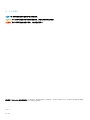 2
2
-
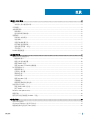 3
3
-
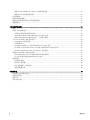 4
4
-
 5
5
-
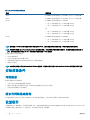 6
6
-
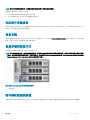 7
7
-
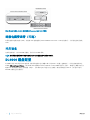 8
8
-
 9
9
-
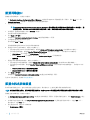 10
10
-
 11
11
-
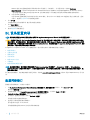 12
12
-
 13
13
-
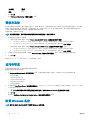 14
14
-
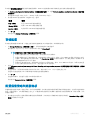 15
15
-
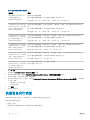 16
16
-
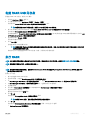 17
17
-
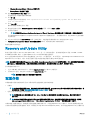 18
18
-
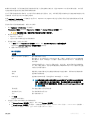 19
19
-
 20
20
-
 21
21
-
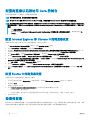 22
22
-
 23
23
-
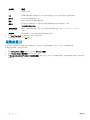 24
24
-
 25
25
-
 26
26
-
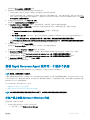 27
27
-
 28
28
-
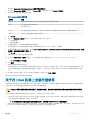 29
29
-
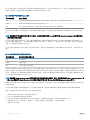 30
30
-
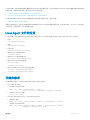 31
31
-
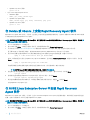 32
32
-
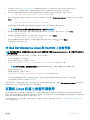 33
33
-
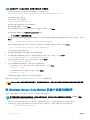 34
34
-
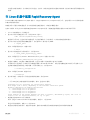 35
35
-
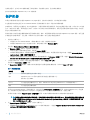 36
36
-
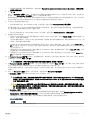 37
37
-
 38
38
-
 39
39
-
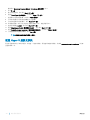 40
40
-
 41
41